Wer es satt hat am Anfang jeder Runde über die Standardtaste „B“ + die Ziffern für Kategorien und Waffen einzukaufen, kann sich auch ein sogenanntes Buyscript für Counter-Strike Source bzw Counter-Strike Global Offensive schreiben. Dieses Script ermöglich es durch Tastenbelegung direkt mit einem Druck eine bestimmte Waffe, Kevlar, Granate oder gleich ein Set davon zu kaufen. Diese Anleitung beschreibt Schritt für Schritt, wie ihr euer eigenes Buyscript schreibt.
[color-box]Diese Anleitung wurde ursprünglich für Counter-Strike Source geschrieben. Sie ist aber nahezu 1:1 auch für Counter-Strike Global Offensive umsetzbar. Die Unterschiede bei den Waffen- und Ausrüstungsgegenständen sind in der Anleitung beschriftet.[/color-box]
Zwar gibt es genügend Tools, die euch ein Buyscript erstellen können, doch sicherlich ist es von Vorteil, wenn man weiss wie diese Scripte aufgebaut sind und wie man per Hand eines selber erstellt, zumal der Aufwand sehr gering ist und auch Einsteiger schnell zum Ziel kommen, da keine Programmierkenntnisse gefragt sind.
Zuerst einmal das Format eines Buyscripts:
Buyscripts in Counter-Strike Source und Counter-Strike Global Offensive haben wie alle Konfigurationsdateien die Endung „.cfg„. Um eine Datei im CFG-Format zu speichern, öffnet ihr einfach den Windows Editor (Start -> Alle Programme -> Zubehör -> Editor), geht auf Datei-> Speichern unter…, gebt der Datei einen Namen (in unserem Beispiel „buyscript.cfg„) und wählt bei Dateityp „Alle Dateien“. Schon habt ihr die Datei „buyscript“ im CFG-Format erstellt.
Der Aufbau des Buyscripts:
Nun geht es ans Eingemachte, wir füllen das Script mit den nötigen Kaufbefehlen. Ein Kaufbefehl in Counter-Strike Source setzt sich wie folgt zusammen:
bind „Taste“ „Befehl„
„Bind“ gibt an, dass der Nachfolgenden Taste ein Befehl zugewiesen werden soll. „Taste“ wird durch die gewünschte Taste ersetzt (z.B. „J“). „Befehl“ sagt dem Spiel schließlich, was es zu tun hat, wenn die Taste gedrückt wird. Jeder Befehl sollte der Übersicht halber in einer eigenen Zeile eingegeben werden.Jetzt folgt eine Liste, der einzelnen Befehle zum Kaufen von bestimmten Waffen oder Ausrüstungsteilen. Die in Anführungszeichen stehenden Scriptteile werden in der oben stehenden „Schablone“ an stelle von „Befehl“ eigegeben. Das buy gibt an, dass es sich um einen Kaufenbefehl handelt.:
Waffenbezeichnungen in Counter-Strike Source:
„buy 9x19mm“ – 9x19mm Sidearm / Glock
„buy km45“ – KM .45 Tactical
„buy 228compact“ – 228 Compact
„buy nighthawk“ – Night Hawk .50C
„buy elites“ – .40 Dual Elites
„buy fiveseven“ – ES FiveSeven
„buy 12gauge“ – Leone 12 Gauge Super
„buy autoshotgun“ – Leone YG1265 Auto Shotgun
„buy mac10 – Ingram MAC-10
„buy tmp“ – Schmidt Machine Pistol
„buy smg – KM Sub-Machine Gun
„buy ump45“ – KM UMP45
„buy c90“ – ES C90
„buy defender“ – IDF Defender / Galil
„buy cv47“ – CV-47 / ak47
„buy krieg552“ – Krieg 552 / sg552
„buy clarion“ – Clarion 5.56 / famas
„buy m4a1“ – Maverick M4A1 Carbine
„buy bullpup“ – Bullpup / Aug
„buy d3au1“ – D3/AU1 /g3sg1
„buy krieg550“ – Krieg 550 Commando /sg550
„buy scout“ – Schmidt Scout
„buy magnum“ – Magnum Sniper Rifle
„buy m249“ – M249
„buy mp5navy“ – MP5 Navy
Ausrüstung in Counter Strike Source:
„buy primammo“ – Primary Ammo
„buy secammo“ – Secondary Ammo
„buy vest“ – Kevlar
„buy vesthelm“ – Kevlar+Helmet
„buy flashbang“ – Flashbang
„buy hegrenade“ – HE Grenade
„buy smokegrenade“ – Smoke Grenade
„buy nvgs“ – Nightvision
„buy defuser“ – Defusal Kit
Waffenbezeichnungen in Counter-Strike Global Offensive
Pistolen: glock, hkp2000, tec9, p250, deagle, elites, fiveseven
Shotguns: nova, sawedoff, mag7, xm1014
SMGs: mac10, mp9, bizon, ump45, mp7, p90
Rifles: galilar, ak47, famas, m4a1, aug, sg556, ssg08, awp, g3sg1, scar20
Machine Guns: m249, negev
Ausrüstung in Counter-Strike Global Offensive
Equipment: vest, vesthelm, defuser, taser
Granaten: flashbang, hegrenade, smokegrenade, decoy, molotov, incgrenade
Beispiel: Der ganze Befehle zum kaufen einer AK in Counter-Strike Source, mit der Taste „J„, würde beispielsweise wie folgt aussehen:
bind „j“ „buy cv47“
Für Counter-Strike Global Offensive würde es so aussehen:
bind „j“ „buy ak47“
Um mehrere Waffen (Primär/Sekundär) oder Ausrüstungsteile zu kaufen, genügt es nach dem Namen der Waffe/Ausrüstung ein Semikolon (;) einzufügen.
Beispiel:
bind „j“ „buy cv47; buy vesthelm; buy defuser“
So könnt ihr nun die gesamte Buyscript Datei mit euren bevorzugten Sets und Waffen samt gewünschter Tastenbelegung schreiben. Sobald ihr das erledigt habt, speichert die Datei in eurem Counter-Strike Source CFG Ordner (normalerweise zu finden unter „/Steam/SteamApps/STEAMNAME/counter-strike source/cstrike/cfg/„) ab. Achtet wie oben schon erwähnt auf die Dateiendung „.cfg“ und macht die Datei am besten Schreibgeschützt (Rechtsklick auf die Datei -> Eigenschaften -> Haken bei „Schreibgeschützt“ setzen)).
[color-box]Der Pfad für Counter-Strike Global Offensive lautet /Steam/SteamApps/common/counter-strike global offensive/csgo/cfg/[/color-box]
Nun bleibt nur noch ein Schritt zu tun: das Buyscript muss im Spiel noch ausgeführt werden, damit die Tasten belegt werden. Dazu öffnet ihr eure Counter-Strike cfg (zu finden in „/Steam/SteamApps/STEAMNAME/counter-strike source/cstrike/cfg/config.cfg„) und fügt ganz am Ende folgende Zeile ein:
exec buyscript.cfg
Speichert die Datei ab, startet das Spiel und probiert eure Tasten mit den Kaufbefehlen aus 🙂
Checkliste:
– Datei buyscript.cfg im cstrike/cfg Ordner erstellt – buyscript.cfg mit Befehlen gefüllt – Befehl „autoexec buyscript.cfg“ in die config.cfg Datei geschriebenAnmerkung: Alternativ ist es möglich die Buy-Befehle direkt in die config.cfg zu schreiben. Der Weg über eine eigenständige buyscript.cfg ist aber deutlich übersichtlicher und deswegen eher zu empfehlen.
Layout der Tastenbezeichnungen:
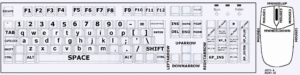

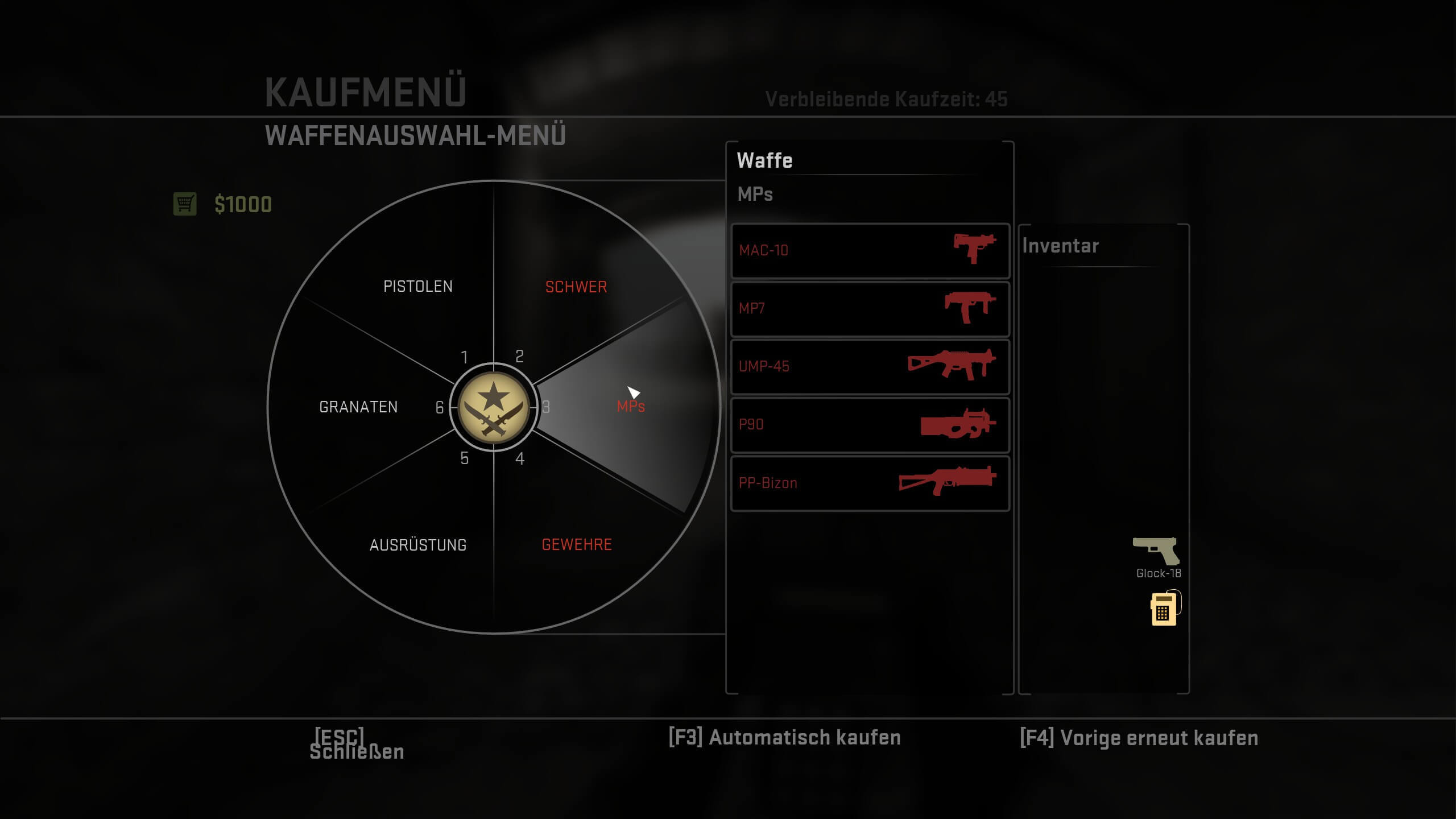
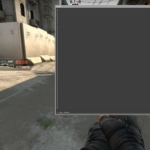


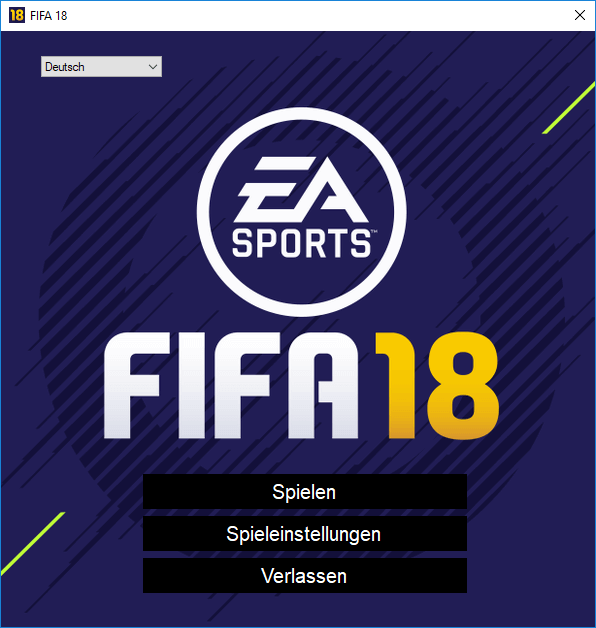

Das sind alles ausgezeichnete Ansätze, die hier gepostet werden.
hi =)
sagma weißt du wie das mit F1 F2 und den numblock Zahlen ist? weil das net soganz bei mir klappen will =D
Deutschland gewinnt die WM 😉
lg Aimer
@Aimer:
Hi,
ich habe im Artikel mal unten ein Bild hinzugefügt, auf dem die Tastennamen stehen die du nutzen kannst.
http://www.fraggi.de/wp-content/uploads/2009/10/tastatur.jpg
Hoffe es hilft dir 🙂
P.S. Das ist ja wohl klar 😉
yeah =D danke nu klappt es 😉
lg Aimer
@Aimer:
Kein Problem 🙂
bei kommt aber dann in der console
Unknown command „autoexec“
@rip:
Ein Schreibfehler meinerseits:
exec buyscript.cfg
reicht aus.
Alternativ lässt es sich auch in die autoexec.cfg schreiben, deshalb der Flüchtigkeitsfehler von mir 😛
danke – funzt
Du hast immer noch einen Fehler drin an dem Neulinge ohne Ahnung wie Ich verzweifeln können. Auch bei Einzelkäufen (waren meine Tests) muss ein Semikolon (;) an das Ende des Befehls sonst funktioniert das Script nicht. Dein Beispiel sollte so aussehen , bind “j” “buy cv47;″
@Hallo
Das ist nicht richtig, In meiner autoexec.cfg steht der Befehl 1:1 wie oben beschrieben ohne Semikolon und es funktioniert:
bind „j“ „buy cv47“
Der Fehler lag wohl wo anders bei dir(?)
Ich musste exec buyscript.cfg in die autoexec.cfg schreiben, damit es funktionierte.
@Tobias:
Oben in der Checkliste steht:
„- Befehl “autoexec buyscript.cfg” in config.cfg Datei geschrieben“.
Damit sollte es auch funktionieren.
Wenn man eine autoexec.cfg nutzt, kann man natürlich so wie du den Befehl exec buyscript.cfg dort reinschreiben. Gehüpft wie gesprungen.
Hallo,
eine kleine hilfe für Anfänger aber auch Profis, anbei unser Online Bind Generator –> bind.xxl-clan.de
Dort könnt Ihr eine vielzahl von Kombinationen binden und habt freie auswahl aus sehr vielen optionen
Grüße Billy
Genau das, was ich gesucht habe. Vielen Dank! 🙂
bind [command] : attach a command to a key
Unknown command „j“
Unknown command „buy“
bei mir kommt das raus ? hab alles so gemacht wie es dort steht
@FrAGgi
bind [command] : attach a command to a key
Unknown command „j“
Unknown command „buy“
bei mir kommt das raus ? hab alles so gemacht wie es dort steht
@FearlessEagle:
Versuchst du es in Source oder in Go?
bind „j“ „buy ak47″ funktioniert bei mir nach wie vor in GO problemlos.
Achte beim Kopieren von der Seite hier, dass du die Anführungszeichen in der Konsole dann nochmal checkst und sie ggf. durch richtige ersetzt.
bei mir gibt es den angegbenen pfad für csgo nicht, nach im „steamapps“ ordner ist kein ordner mit meinem Steamnamen
C:\Programme\Steam\steamapps\common\Counter-Strike Global Offensive\csgo\cfg
Siehe auch xxl-clan.de/?CSGOBG
@J:
Wurde korrigiert. STEAMNAME fällt weg. Die Anleitung wurde ursprünglich vor längerer Zeit erstellt. Das hatte sich wohl irgendwann mal im Hintergrund geändert.